原图
最终效果图 
1、先用photoshop打开原图片。 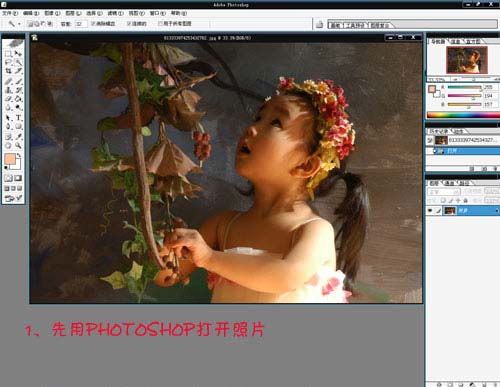
2、现在我们就来调整图像,点下那个红色圈,选择通道混合器,或者点击图层-新调整图层-通道混合器。 
通道混合器的参数设置,输出通道:红,红色+90,绿色:0,蓝色0。 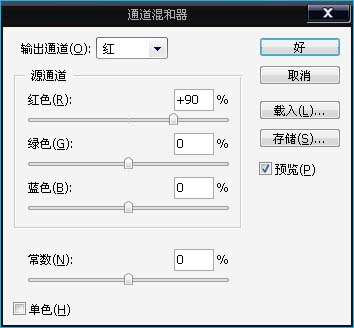
通道混合器的参数设置,输出通道:蓝,红色+14,绿色:+30,蓝色+100。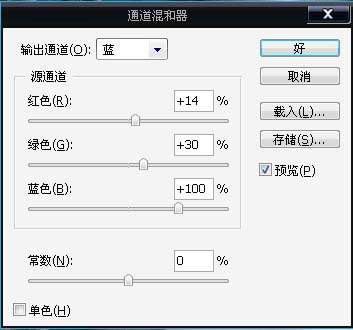
3、通道混合器调整好后,再点击图层-新调整图层-曲线,输入:111,输出:147。 
4、曲线操作完毕后,再点击图层-新调整图层-色相饱和度。
5、色相饱和度的参数设置,色相:0,饱和度:-27,明度:0。 
6、接着再调整色阶,再点击图层-新调整图层-色阶。参数值:13,1.16,230。 
7、合并可见图层。 
到这里已经差不多都好了,如果大家还想处理皮肤的话,可以看我以后的教程,(呵呵,这里诗诗的皮肤已经不错了,没有长痘痘)
磨皮教程:(我做的这个效果看不怎么出来,因为诗诗的皮肤本身瞒好的,你可以拿别的照片来试试,就可以明显的看出效果了)
8、合并后,再复制两个图层。 
9、关闭背景副本2的第一个眼睛。 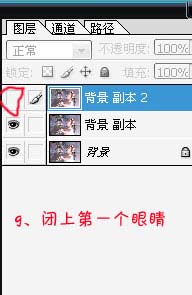
10、再对背景副本进行操作,执行滤镜-杂色-添加杂色。 
11、添加杂色滤镜的参数的设置,半径3,阈值2。 
12、再对背景副本2图层,用橡皮擦擦拭,设置不透旷工为45。
13、对背景副本2进行擦拭,如果你看不到皮肤的细节部分,可以用放大镜放大擦,擦完满意后,再合并图层。 
本文章来源于网络,如有侵权,请联系删除。联系电话:18992849520





 老照片修复请加微信
老照片修复请加微信